Cách sửa lỗi iPhone không cập nhật iOS!
Tham khảo Payette Forward
Apple vừa phát hành một bản cập nhật phần mềm iPhone mới và bạn rất háo hức để thử tất cả các tính năng mới. Bạn sẽ cập nhật iPhone của mình lên phiên bản iOS mới nhất! iPhone của bạn không cập nhật. Cho dù bạn đã thử bao nhiêu lần, thông báo lỗi vẫn tiếp tục xuất hiện. Đừng băn khoăn: Trong bài viết này, Hcare sẽ chỉ cho bạn cách sửa iPhone bị lỗi không cập nhật iOS.
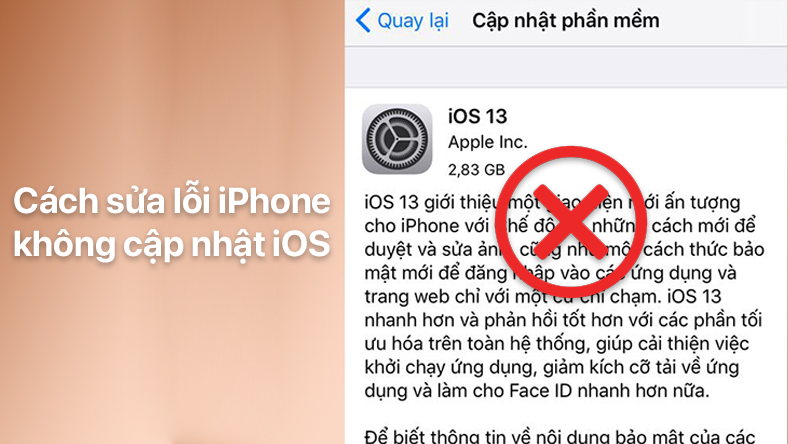
iPhone không cập nhật iOS
Điều này có vẻ hiển nhiên, nhưng đôi khi khởi động lại iPhone có thể khắc phục các vấn đề cập nhật. Để làm điều này, hãy giữ nút nguồn của iPhone cho đến khi thanh trượt "trượt để tắt nguồn" xuất hiện. Nếu iPhone của bạn không có nút Home, thì đồng thời nhấn và giữ nút nguồn và nút âm lượng bất kỳ.
Trượt nhanh thanh trượt từ trái sang phải bằng ngón tay, đợi vài giây để iPhone tắt nguồn và bật lại bằng cách giữ nút nguồn cho đến khi hiện logo Apple.
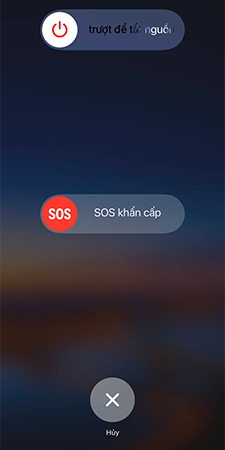
Đảm bảo iPhone của bạn có kết nối Internet
iPhone của bạn cần kết nối internet để tải xuống các bản cập nhật iOS mới. Một số bản cập nhật, vì chúng quá lớn, yêu cầu kết nối Wi-Fi. Hcare khuyên bạn nên sử dụng Wi-Fi thay vì dữ liệu di động khi tải xuống các bản cập nhật, vì nó có tốc độ nhanh hơn và sẽ không làm hết dung lượng gói dữ liệu của bạn.
Mở Cài đặt và chọn Wi-Fi. Hãy chắc chắn rằng công tắc bên cạnh Wi-Fi đang bật và dấu kiểm xuất hiện bên cạnh tên mạng Wi-Fi mà bạn chọn. Xem qua bài viết khác nếu iPhone của bạn đang gặp sự cố Wi-Fi.
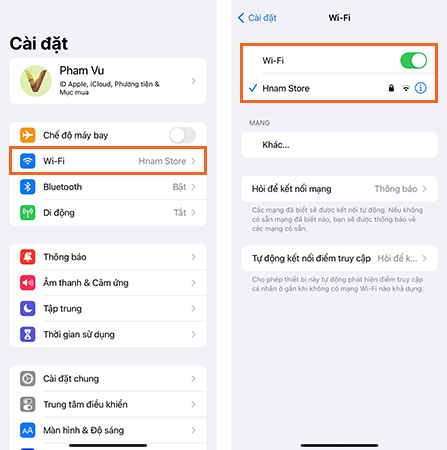
Hãy chắc chắn rằng bạn có đủ dung lượng
Tiếp theo, kiểm tra xem iPhone của bạn có đủ chỗ để lưu trữ bản cập nhật hay không. Các bản cập nhật iOS thường yêu cầu 750-800 MB dung lượng trống trước khi chúng có thể được cài đặt.
Để kiểm tra có bao nhiêu dung lượng có sẵn, hãy làm như sau:
-
Mở Cài đặt.
-
Chọn Cài đặt chung.
-
Cuộn xuống và chọn vào Dung lượng iPhone.
-
Ở phía trên cùng của màn hình, bạn sẽ thấy có bao nhiêu dung lượng lưu trữ có sẵn trên iPhone của bạn. Nếu bạn có sẵn hơn 1 GB (gigabyte), thì bạn có đủ dung lượng lưu trữ để cập nhật iPhone của mình.
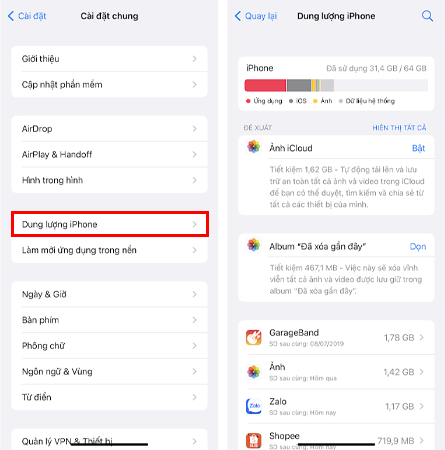
Trong Duong lượng iPhone, hãy kiểm tra xem bản cập nhật đã được tải xuống chưa. Thỉnh thoảng, một số vấn đề với tập tin cập nhật iOS đã tải xuống sẽ ngăn bạn cài đặt nó trên iPhone của mình.
Cuộn xuống danh sách các ứng dụng bên dưới Đề xuất lưu trữ và tìm bản cập nhật iOS. Nếu bạn thấy tập tin cập nhật, hãy nhấn vào tập tin đó, sau đó chọn Xóa.
Bây giờ bản cập nhật iOS đã bị xóa, hãy vào Cài đặt -> Cài đặt chung -> Cập nhật phần mềm để tải lại bản cập nhật một lần nữa.
Nếu cập nhật trực tiếp trên điện thoại không được, hãy thử cập nhật bằng iTunes
Có hai cách để cập nhật iOS: sử dụng iTunes hoặc trực tiếp trên điện thoại. Nếu cập nhật trực tiếp trên điện thoại không được, hãy thử sử dụng iTunes. Trước khi bắt đầu, bạn nên sao lưu iPhone của bạn lên iTunes hoặc iCloud trước khi bắt đầu quá trình cập nhật.
Cập nhật iPhone của bạn trong iTunes
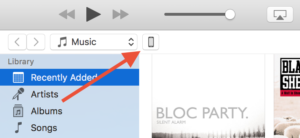
-
Mở iTunes trên máy tính và cắm iPhone bằng cáp Lightning (cáp bạn sử dụng để sạc iPhone).
-
Bấm vào biểu tượng iPhone ở đầu cửa sổ iTunes.
-
Bấm nút Cập nhật ở phía bên phải màn hình.
-
Xác nhận rằng bạn muốn cập nhật iPhone của mình bằng cách nhấn vào Tải xuống và Cập nhật.
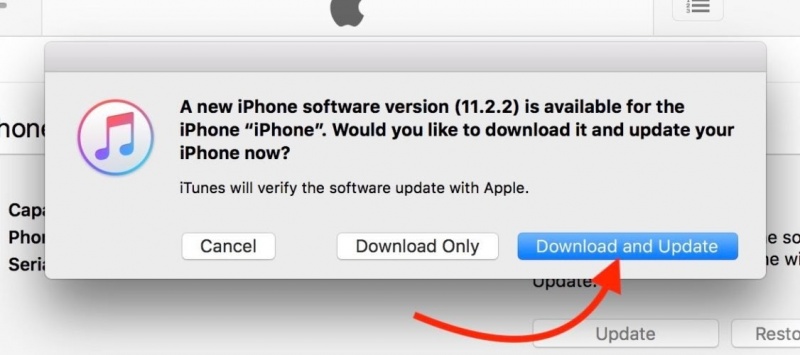
Cập nhật iPhone của bạn trong Finder
Nếu máy Mac của bạn đang chạy macOS Catalina 10.15 hoặc mới hơn, bạn sẽ sử dụng Finder thay vì iTunes khi cập nhật iPhone.
-
Kết nối iPhone với máy Mac bằng cáp Lightning.
-
Mở Finder.
-
Nhấp vào iPhone của bạn dưới Vị trí.
-
Bấm Kiểm tra Cập nhật.
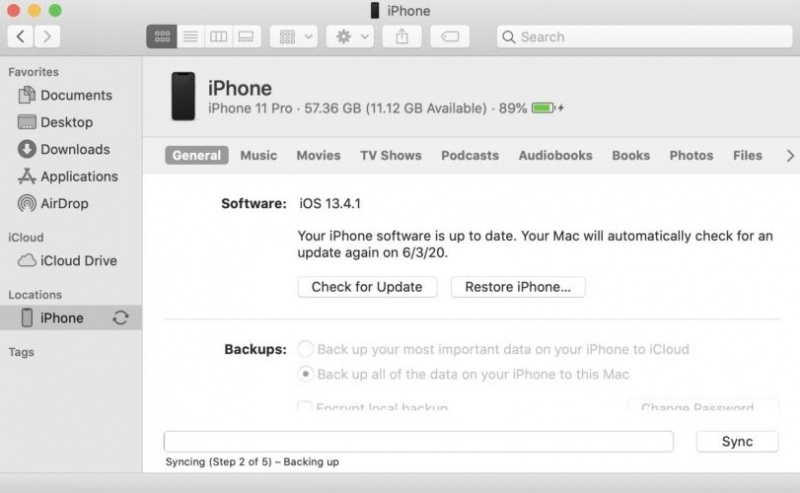
iPhone vẫn không cập nhật!
Nếu iPhone của bạn vẫn không cập nhật, đã đến lúc khôi phục iPhone của bạn trong iTunes. Hãy chắc chắn rằng điện thoại của bạn được sao lưu trước khi khôi phục, bởi vì bạn sẽ xóa tất cả nội dung và cài đặt khỏi iPhone của mình.
Khôi phục iPhone
-
Mở iTunes trên máy tính và cắm iPhone bằng cáp Lightning.
-
Bấm nút iPhone ở đầu cửa sổ iTunes.
-
Bấm nút Khôi phục ở phía bên phải của cửa sổ.
-
Xác nhận bạn muốn khôi phục thiết bị của mình trong cửa sổ vừa bật lên. iTunes sẽ tải xuống phiên bản iOS mới nhất, xóa mọi thứ khỏi iPhone của bạn và cài đặt phiên bản iOS mới.
Xem thêm hướng dẫn về cách khôi phục iPhone
Xem nhiều nhất
Điện thoại bị nổi quảng cáo liên tục nên khắc phục thế nào
674,118 lượt xem3 cách sửa file PDF bạn không thể bỏ qua - Siêu dễ
460,978 lượt xemMẹo khắc phục điện thoại bị tắt nguồn mở không lên ngay tại nhà
241,492 lượt xemCách xoá đăng lại trên TikTok (và tại sao bạn nên làm như vậy)
216,905 lượt xemLý giải vì sao màn hình cảm ứng bị liệt một phần và cách khắc phục
196,735 lượt xem



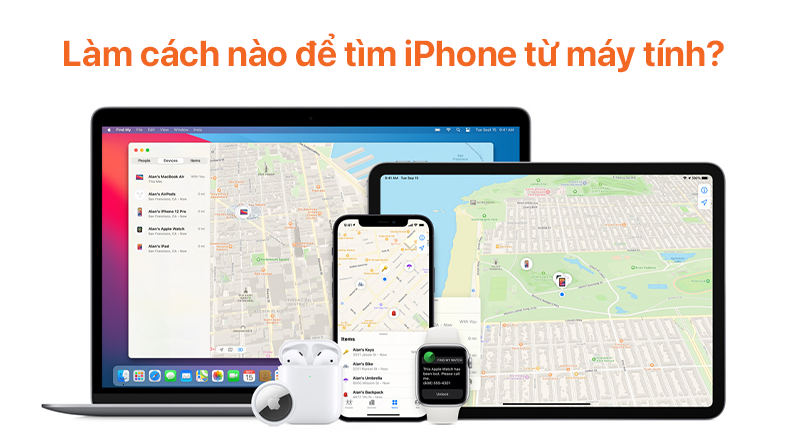
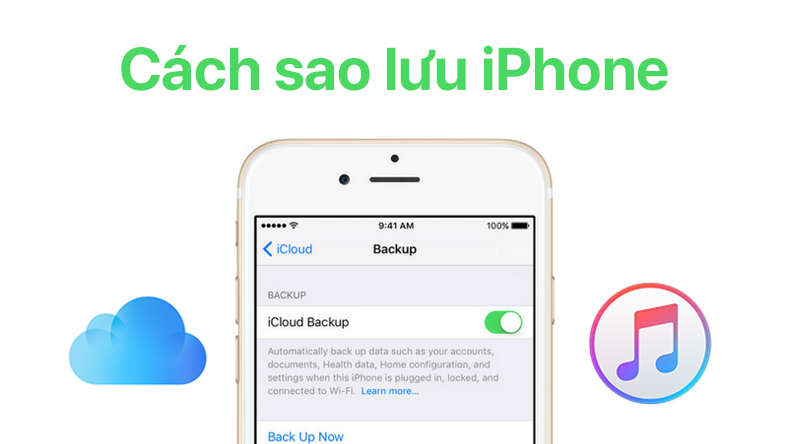

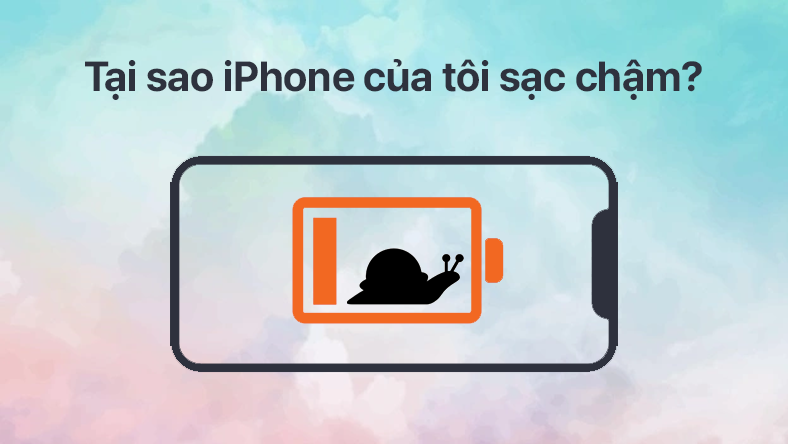






Thảo luận
Chưa có thảo luận nào về Bài viết Cách sửa lỗi iPhone không cập nhật iOS!